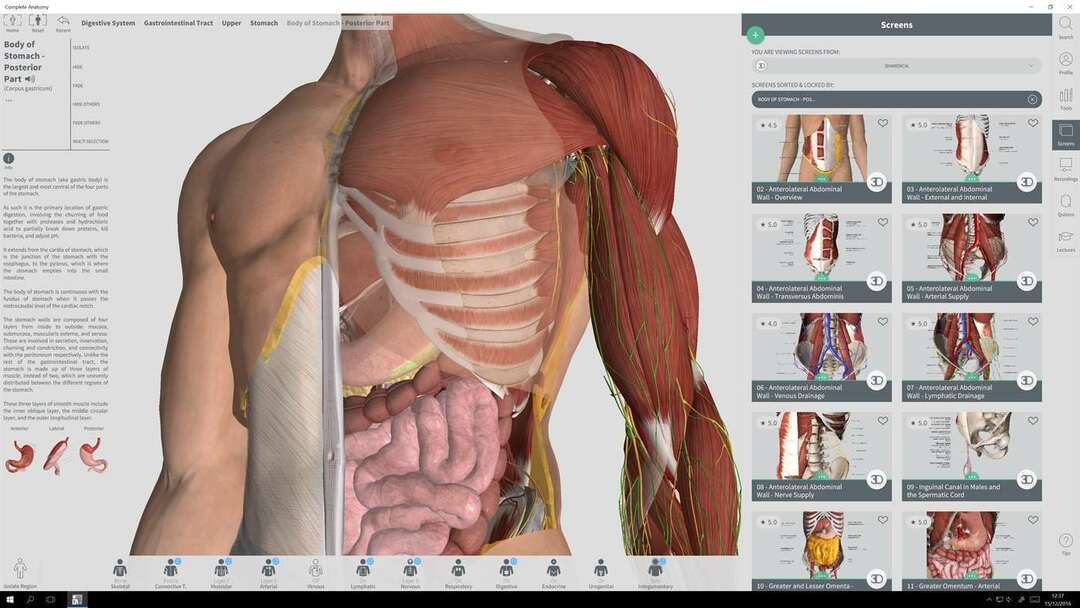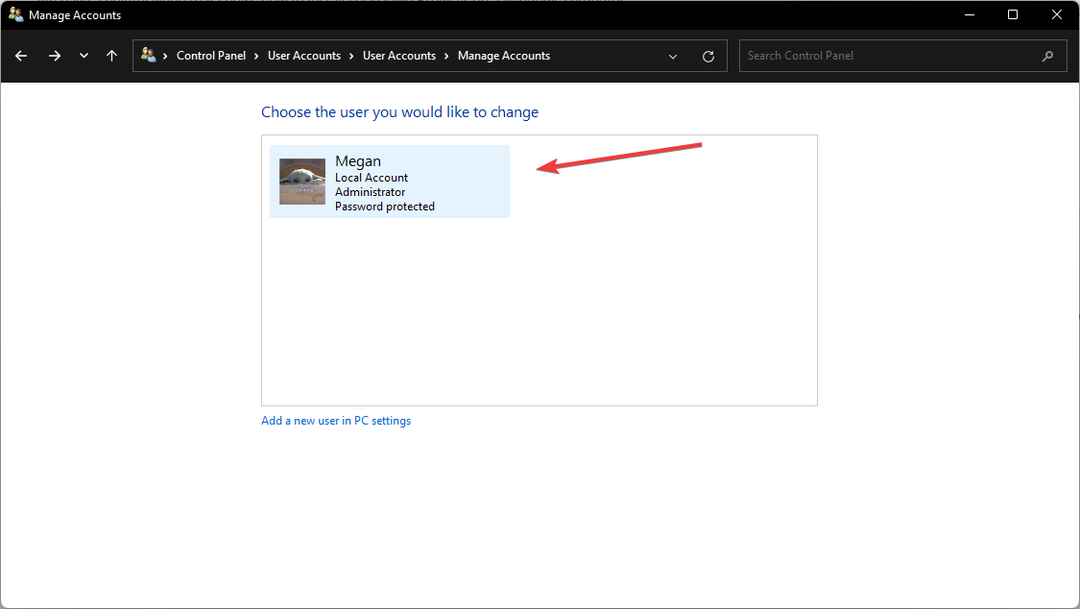- LockDown Browser er en sikker browser, der bruges af institutioner til at administrere eksamener for at forhindre digitalt snyd.
- Browseren blokerer andre applikationer, så eleverne ikke kan skifte til en anden browser, mens de tager en eksamen.
- Brugere har rapporteret problemer, når de forsøger at installere LockDown Browser, især når de downloader ved hjælp af Internet Explorer.

- Nem migrering: Brug Opera-assistenten til at overføre spændende data, såsom bogmærker, adgangskoder osv.
- Optimer ressourceforbruget: din RAM-hukommelse bruges mere effektivt end i andre browsere
- Forbedret privatliv: gratis og ubegrænset VPN integreret
- Ingen annoncer: Indbygget Ad Blocker fremskynder indlæsning af sider og beskytter mod datamining
- Spilvenlig: Opera GX er den første og bedste browser til spil
- Download Opera
Hvis du har taget nogle onlinekurser, så er du sikkert bekendt med LockDown Browser. Denne browser bruges ofte til at administrere online eksamener, der beskytter testens integritet.
De fleste instruktører, der underviser onlinekurser, foretrækker at bruge LockDown Browser, fordi det modvirker digitalt snyd og tvinger eleverne til at anvende sig selv mere gennem et kursus.
Nogle brugere har dog rapporteret problemer med at downloade browseren og er ude af stand til at installere den. Følg disse nemme løsninger for en hurtig løsning.
Hvad gør LockDown Browser?
LockDown Browser har funktioner, der forhindrer digitalt snyd under onlinetests. Den er kompatibel med Learning Management Systems (LMS) såsom Blackboard, Canvas og Moodle.

Det blokerer også andre applikationer på enheden, så eleverne ikke kan skifte til en anden browser eller applikation, mens de tager deres eksamen.
LockDown Browser går ekstra langt for også at beskytte eksamen ved at blokere printfunktioner, kopiere og indsætte og skærmbilleder.
Hvad kan jeg gøre, hvis jeg ikke kan installere LockDown Browser?
1. Installer fra en anden browser
Der kan være et problem med din standardbrowser, der blokerer download af LockDown Browser. Vi anbefaler at bruge Opera-browseren. Denne browser kan udføre tunge downloads hurtigt og uden at forbruge en masse pc-ressourcer.

Opera tilbyder også en masse sikkerheds- og privatlivsbeskyttelsesfunktioner og vil advare brugere om phishing- eller malwareangreb. Brugere kan gennemse og downloade filer sikkert med Operas gratis indbyggede VPN.
Mange brugere, der rapporterede at have problemer med at downloade LockDown Browser, brugte Internet Explorer. I stedet for at omarrangere downloadpræferencerne i Internet Explorer, kan du overveje at bruge Opera i stedet for.

Opera
Brug Opera-browseren til problemfri og sikker download.
2. Deaktiver midlertidigt sikkerhedssoftware
- Åbn Start menu.
- Søg Windows sikkerhed og tryk enter.

- Vælg det venstre panel Virus- og trusselsbeskyttelse.

- Under Virus- og trusselsbeskyttelsesindstillinger klik Administrer indstillinger.

- Sluk Real time beskyttelse.

- Installere Låst browser.
Deaktivering af realtidsbeskyttelse bør give brugerne mulighed for at installere LockDown Browser uden problemer. Slå denne sikkerhedsfunktion til igen, når LockDown Browser er installeret. Men hvis du glemmer det, aktiveres realtidsbeskyttelse automatisk igen efter kort tid.
- 5 bedste browsere til Huawei-tablets [Windows, Android, Harmony]
- Sådan installeres Maxthon browser på Windows 10
- Opera-installationsprogrammet sidder fast ved download? Sådan løser du det
3. Log ind som administrator
- Klik på Start menu og søg Kontrolpanel tryk derefter på enter.
- Under Brugerkonti Vælg Skift kontotype.

- Hvis det ikke viser dig som administrator, skal du klikke på din brugerprofil.

- Vælg Skift kontotype.

- Klik på Administrator derefter Skift kontotype.

- Genstart PC, hvis du bliver bedt om det.
- Installere Låst browser.
Mange eLearning-kurser og -institutioner kræver, at studerende bruger LockDown Browser til at tage eksamener. Hvis du ikke kan installere LockDown Browser, håber vi, at en af løsningerne ovenfor løste eventuelle problemer med at downloade browseren.
LockDown Browser giver instruktører ro i sindet, når de administrerer eksamener med viden om, at integriteten af onlinetesten er beskyttet. Studerende kan få mere ud af et kursus ved at anvende sig selv mere til eksamener taget gennem LockDown Browser.
Hvis du er en instruktør, der underviser i et onlinekursus, så tjek vores valg til bedste online kursus-making software.
Fortæl os i kommentarerne nedenfor den løsning, der virkede for dig, eller efterlad en kommentar, hvis du fandt en løsning, der virkede og ikke er angivet ovenfor.
 Har du stadig problemer?Løs dem med dette værktøj:
Har du stadig problemer?Løs dem med dette værktøj:
- Download dette PC-reparationsværktøj bedømt Great på TrustPilot.com (download starter på denne side).
- Klik Start scanning for at finde Windows-problemer, der kan forårsage pc-problemer.
- Klik Reparer alle for at løse problemer med patenterede teknologier (Eksklusiv rabat til vores læsere).
Restoro er blevet downloadet af 0 læsere i denne måned.